#深入浅出学习eTs#(十四)我的专属广告 原创
本项目Gitee仓地址:深入浅出eTs学习: 带大家深入浅出学习eTs (gitee.com)
一、需求分析

大家使用手机的时候一定显示过广告,一般是中间是主图,右上角显示跳过,我们需要点击跳过才能跳过广告,本次我们就来制作一个这样的自己专属广告
- 进入APP弹出
- 显示广告内容
- 右上角点击跳过
- 倒计时到达自动跳转
二、控件介绍
页面跳转(Router、Ability)
页面跳转可以分为页面内跳转和页面间跳转,页面内跳转是指所跳转的页面在同一个 Ability 内部,它们之间的跳转可以使用 Router 或者 Navigator 的方式;页面间跳转是指所跳转的页面属与不同的 Ability ,这种跳转需要借助 featureAbility 实现。
本内容主要涉及页面内跳转,实现内部的显示,主要使用到的是Router:
declare namespace router {
function push(options: RouterOptions):void;
function replace(options: RouterOptions):void;
function back(options?: RouterOptions ):void;
function clear():void;
function getLength():string;
function getState():RouterState;
function enableAlertBeforeBackPage(options: EnableAlertOptions):void;
function disableAlertBeforeBackPage():void;
function getParams(): Object;
}
-
push:打开新的页面,新页面在栈顶位置, RouterOptions 定义了以下参数:
-
url:目标页面的路径,该路径必须在 config.json 的 pages 下配置,否则不起作用。
-
params:可选参数,向目标页面传递参数。
-
replace:新页面替换当前页面并把当前页面销毁。
-
back:返回上一页。
-
clear:清空路由栈里的其它页面。
-
getLength:获取当前路由栈里的页面数量。
-
getState:获取当前页面的状态.
-
enableAlertBeforeBackPage:
-
disableAlertBeforeBackPage:
-
getParams:获取通过路由传递过来的参数。
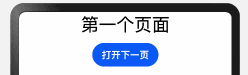
// 第一个页面
@Entry @Component struct ComponentTest {
build() {
Column({space: 10}) {
Text('第一个页面')
.fontSize(30)
.width('100%')
.textAlign(TextAlign.Center)
Button('打开下一页')
.onClick(() => {
router.push({ // 使用push入栈一个新页面
url: "pages/second" // 通过url指定新打开的页面
})
})
}
.size({width: '100%', height: '100%'})
}
}
// 第二个页面
@Entry @Component struct Second {
build() {
Column({space: 10}) {
Text('第二个页面')
.fontSize(30)
.width('100%')
.textAlign(TextAlign.Center)
Button('返回上一页')
.onClick(() => {
router.back(); // 返回上一页,当前页面会销毁
})
}
.size({width: '100%', height: '100%'})
}
}
Stack
堆叠容器,子组件按照顺序依次入栈,后一个子组件覆盖前一个子组件。
说明:
该组件从API Version 7开始支持。后续版本如有新增内容,则采用上角标单独标记该内容的起始版本。
接口
Stack(value?: { alignContent?: Alignment })
参数:
| 参数名 | 参数类型 | 必填 | 参数描述 |
|---|---|---|---|
| alignContent | Alignment | 否 | 设置子组件在容器内的对齐方式。 默认值:Alignment.Center |
// xxx.ets
@Entry
@Component
struct StackExample {
build() {
Stack({ alignContent: Alignment.Bottom }) {
Text('First child, show in bottom').width('90%').height('100%').backgroundColor(0xd2cab3).align(Alignment.Top)
Text('Second child, show in top').width('70%').height('60%').backgroundColor(0xc1cbac).align(Alignment.Top)
}.width('100%').height(150).margin({ top: 5 })
}
}
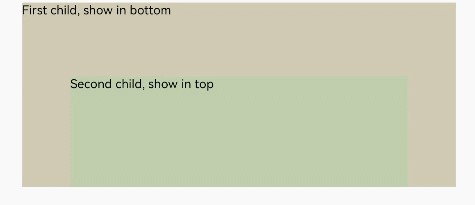
三、UI设计
(1)两个页面跳转
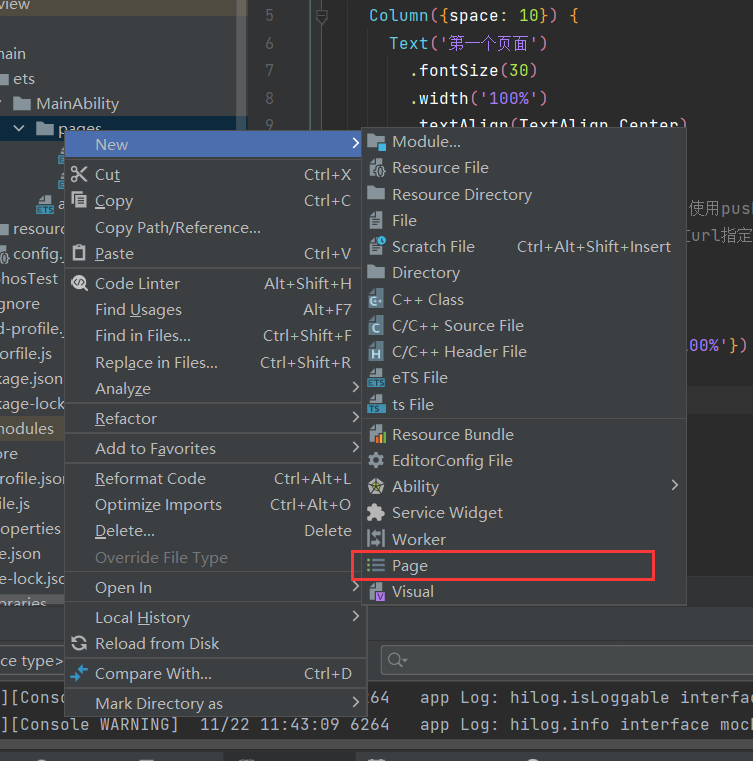
此处一定要新建page文件,否则无法跳转
(2)广告导入
首先需要一张底图,放在第一个页面
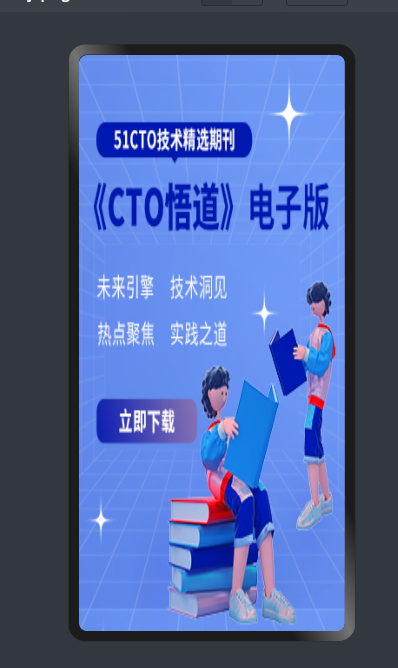
@Entry @Component struct ComponentTest {
build() {
Column({space: 10}) {
Image($r('app.media.2')).objectFit(ImageFit.Fill)
}
.size({width: '100%', height: '100%'})
}
}
此时需要在右上角加入一个标签
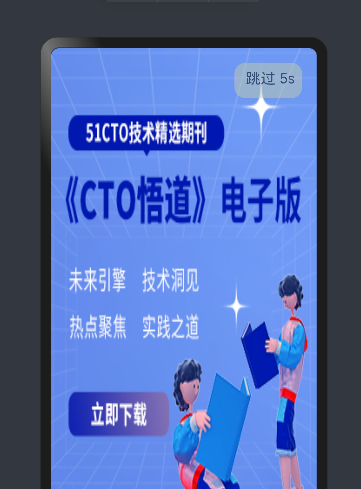
Row() {
Blank(10)
Column() {
Blank().height(10)
Text('跳过').width('15%').height('5%')
.backgroundColor(0xc1cbac)
.align(Alignment.TopEnd)
.fontSize(20)
.textAlign(TextAlign.Center)
.border({
radius: 15,
})
}
Column(){
Text(this.Num)
.fontSize(20)
.backgroundColor(0xc1cbac)
Blank(6)
}
Blank(10)
}
(3)定时器实现
首先需要将标签内容和变量进行绑定,创建变量
@State Num: string = '5s'
之后创建定时器,实现秒减
private Run_Get() {
var T = setInterval(() => {
if (this.Num == '0s') {
clearTimeout(T)
router.push({ // 使用push入栈一个新页面
url: "pages/Lal" // 通过url指定新打开的页面
})
} else if(this.Num == '5s')
{
this.Num = '4s';
}else if(this.Num == '4s')
{
this.Num = '3s';
}else if(this.Num == '3s')
{
this.Num = '2s';
}else if(this.Num == '2s')
{
this.Num = '1s';
}else if(this.Num == '1s')
{
this.Num = '0s';
}
}, 1000)
}
在开机时候进行使用
onPageShow(){
this.Run_Get()
}
(4)点击跳转
跳转一共有两种形式:时间到了跳转和点击跳转,这里介绍点击跳转
.onClick(() => {
router.push({ // 使用push入栈一个新页面
url: "pages/Lal" // 通过url指定新打开的页面
})
});
四、功能演示

自动跳转实现

点击跳转实现




















